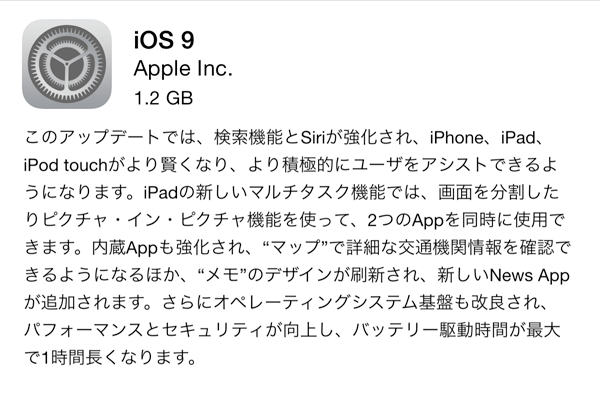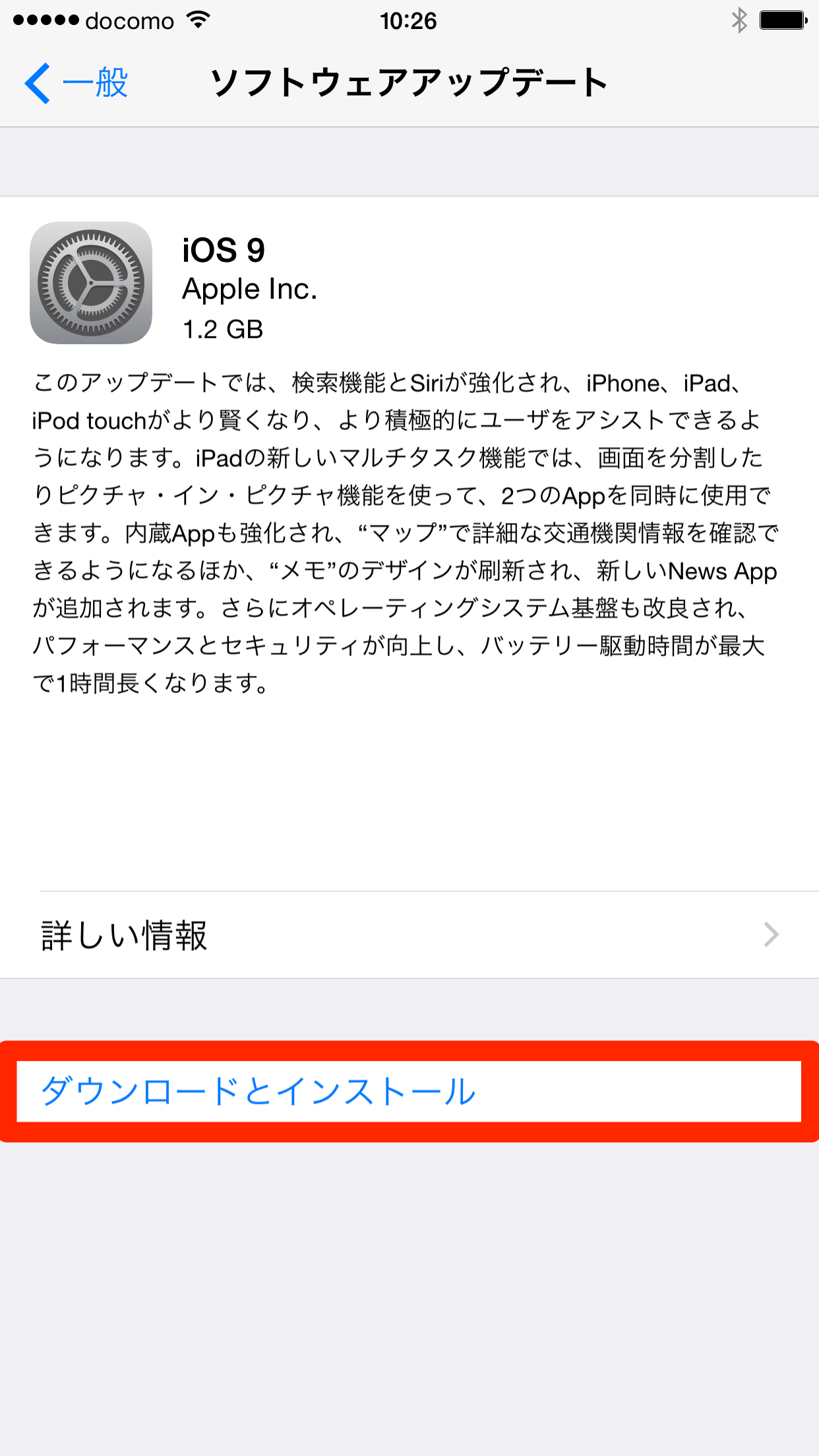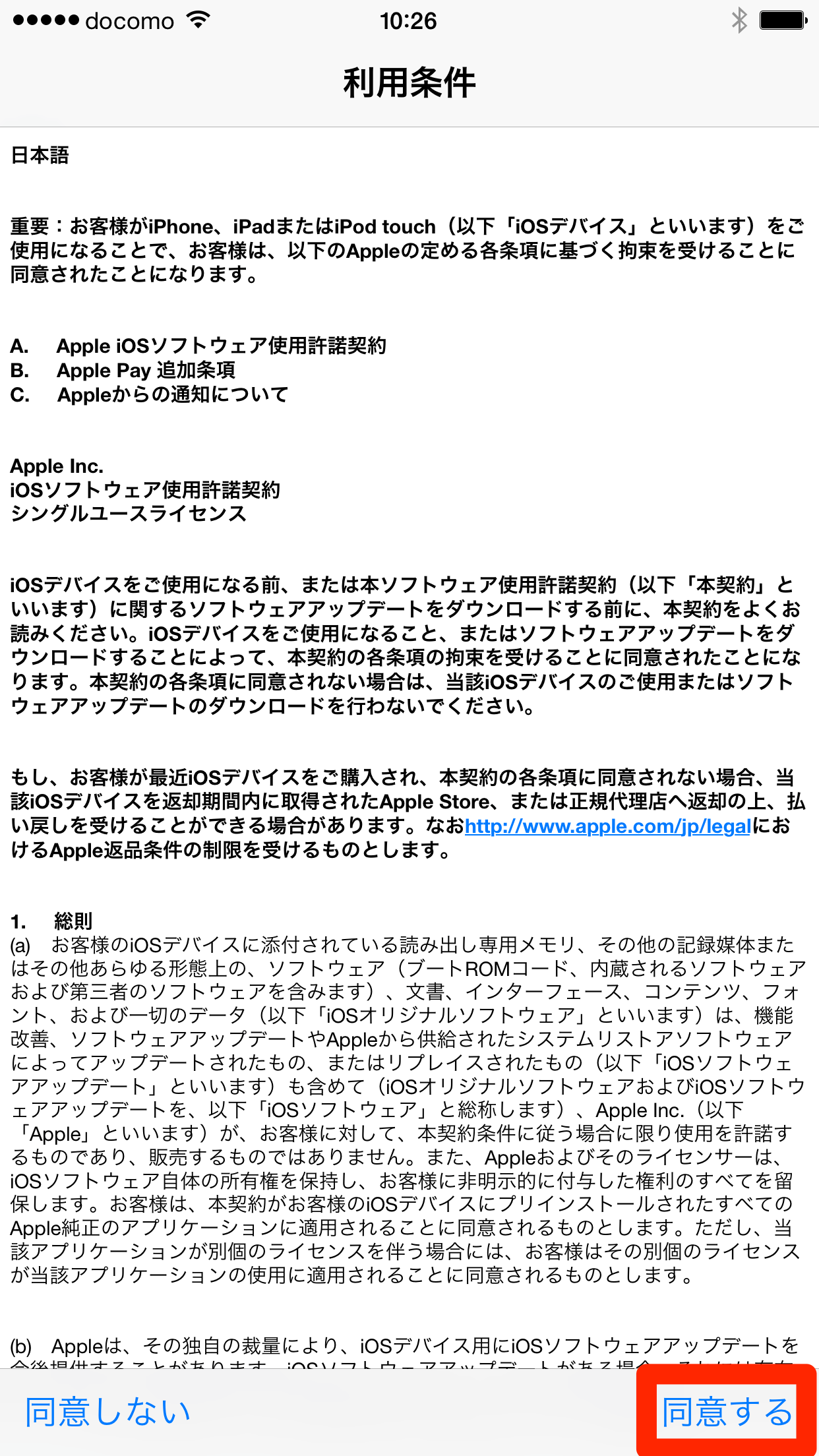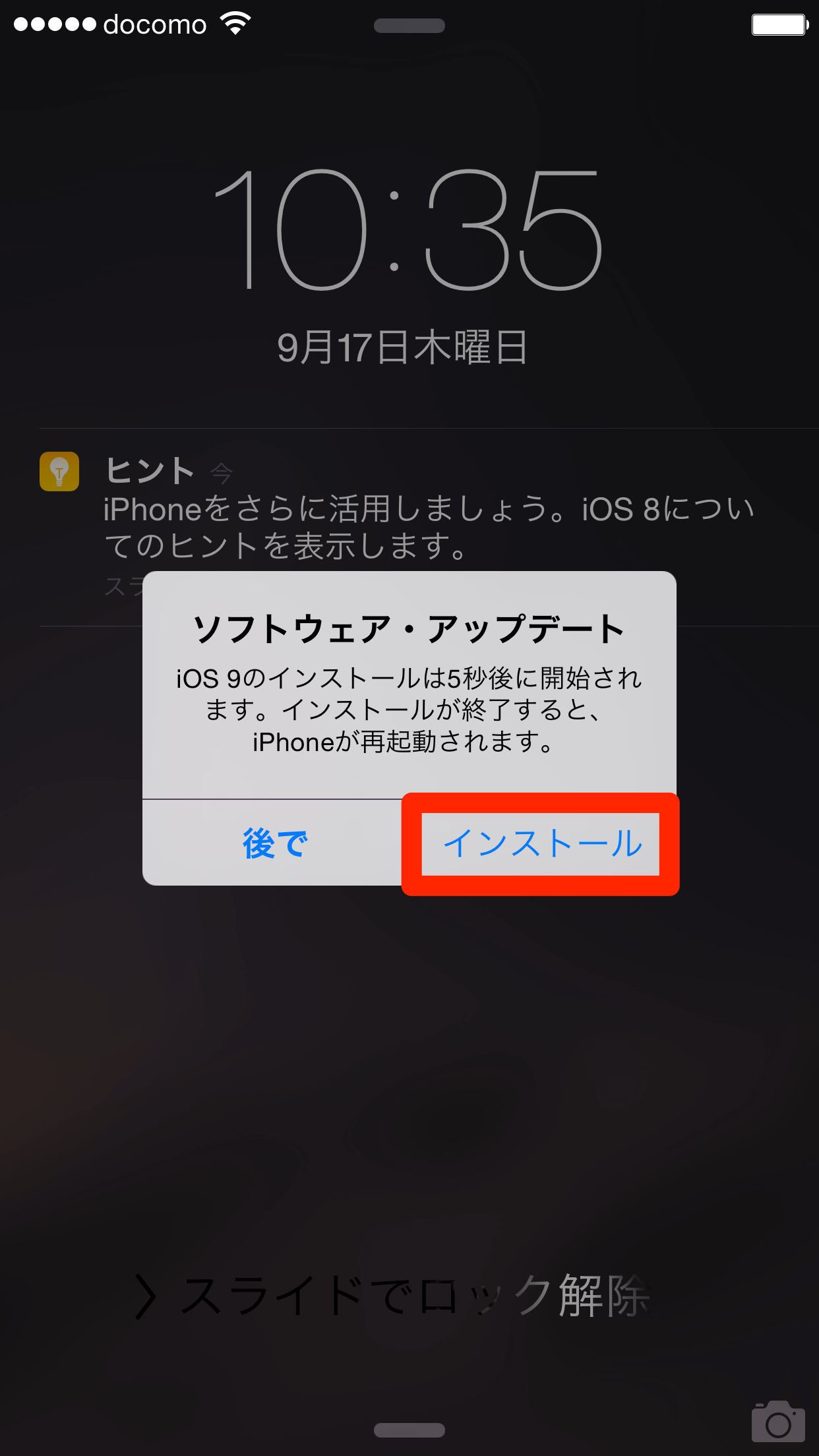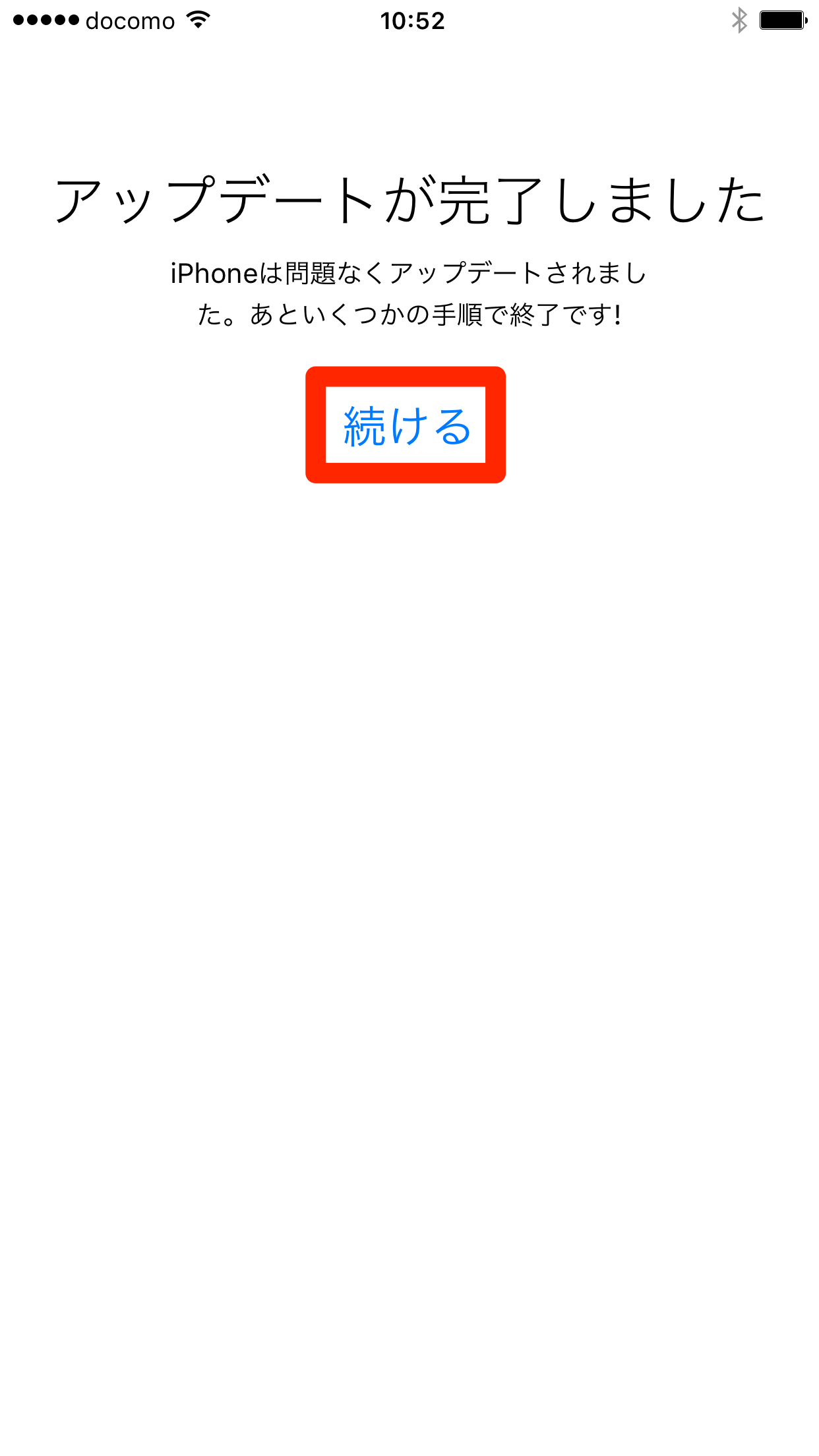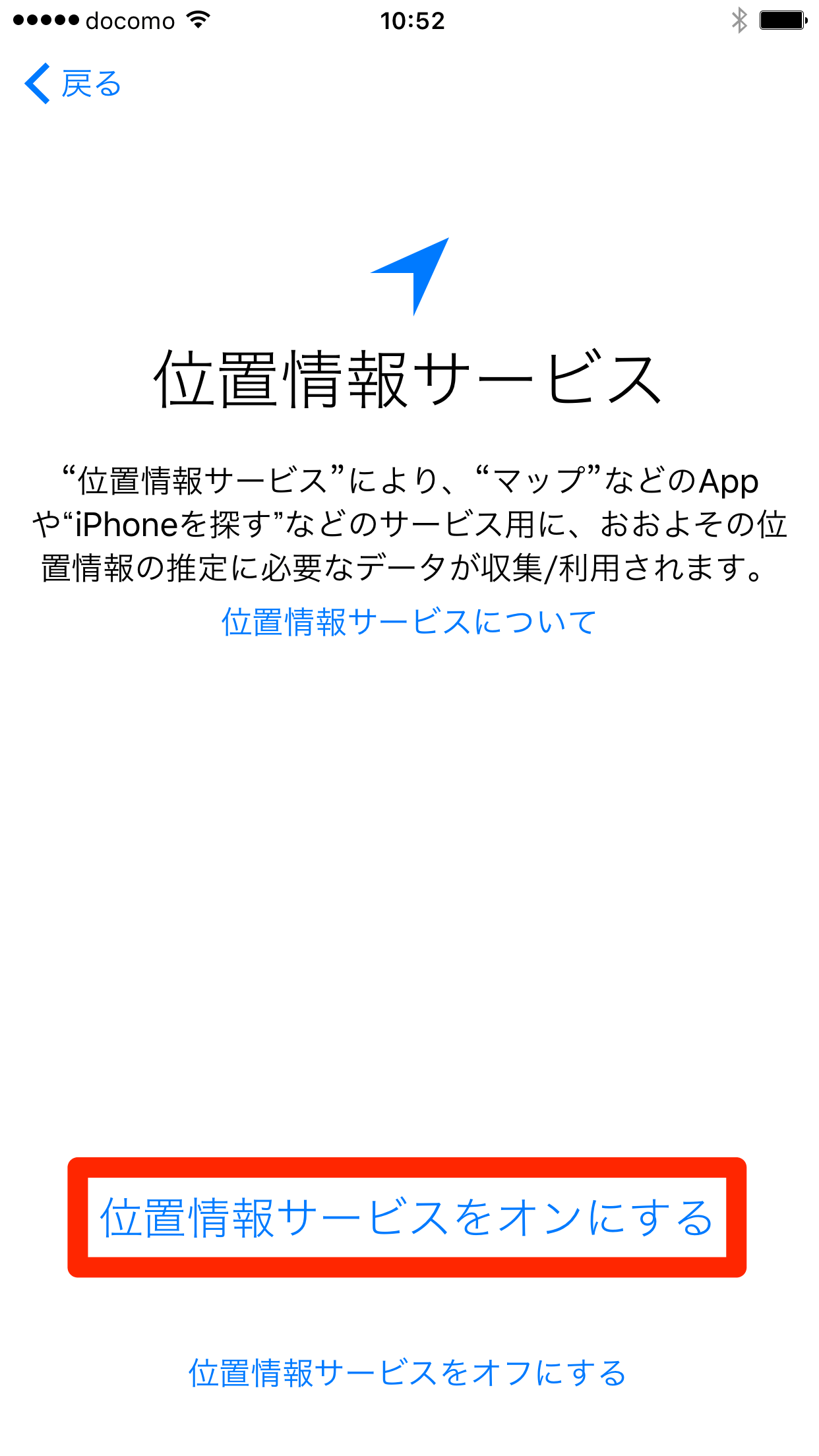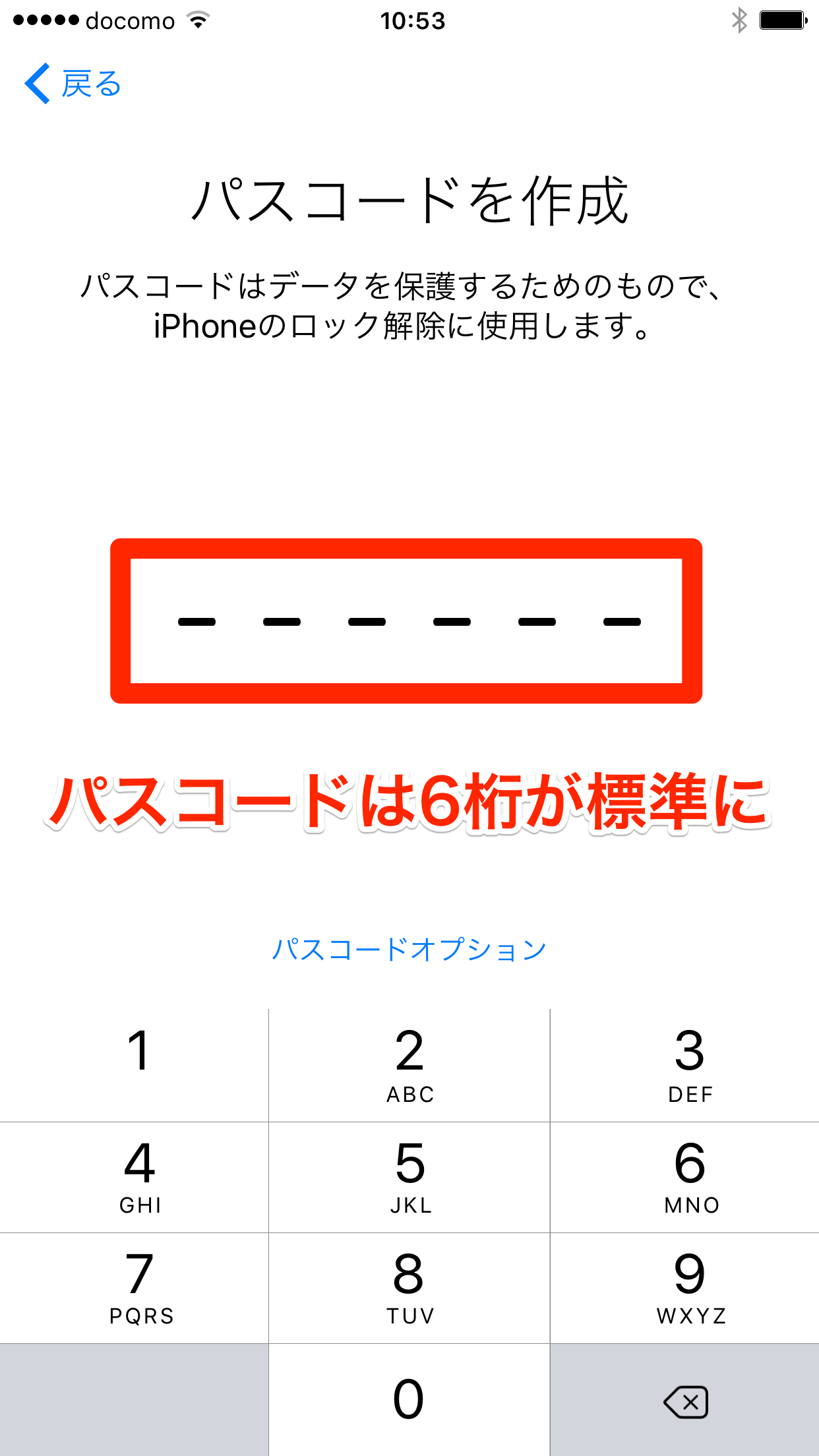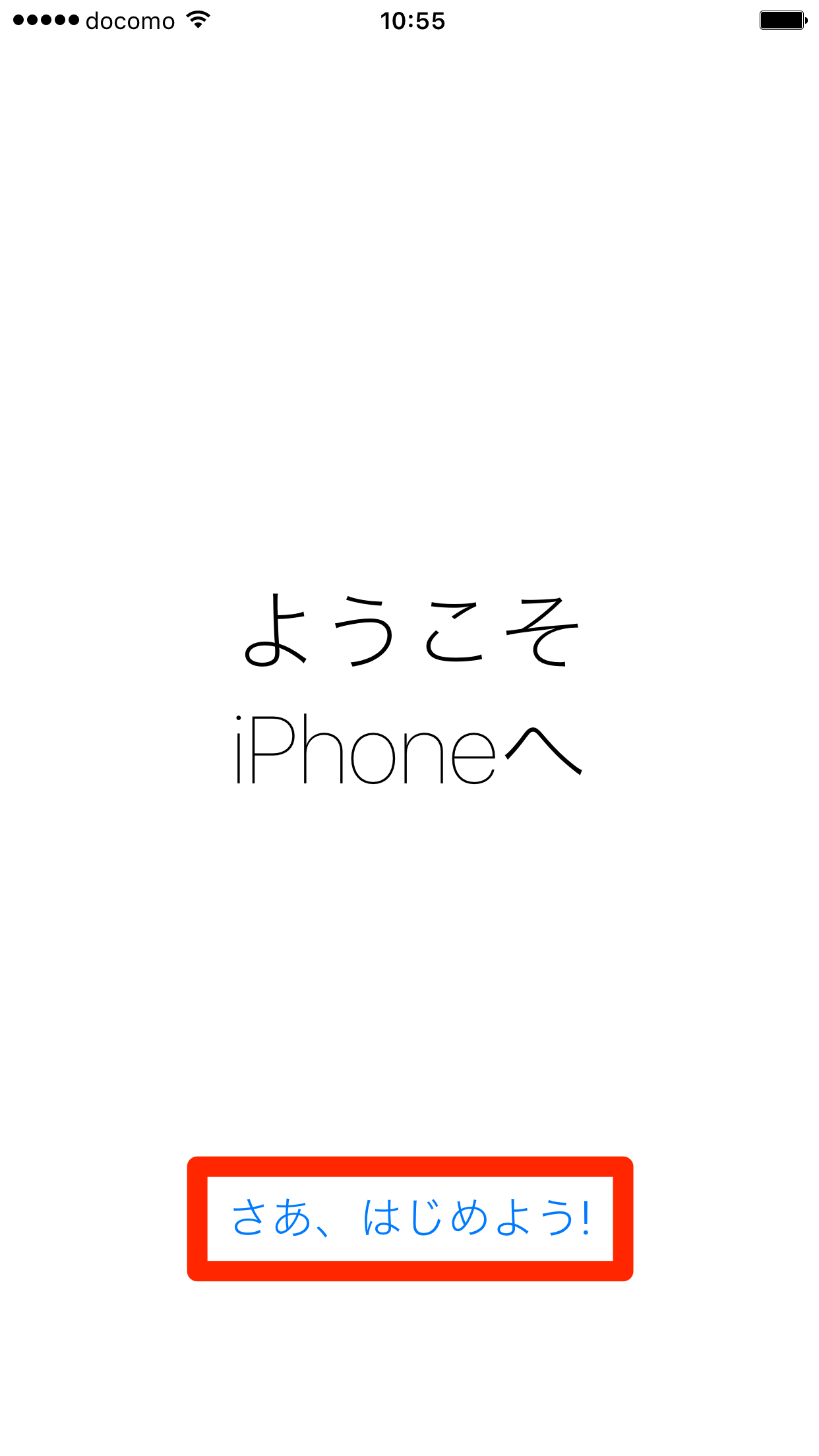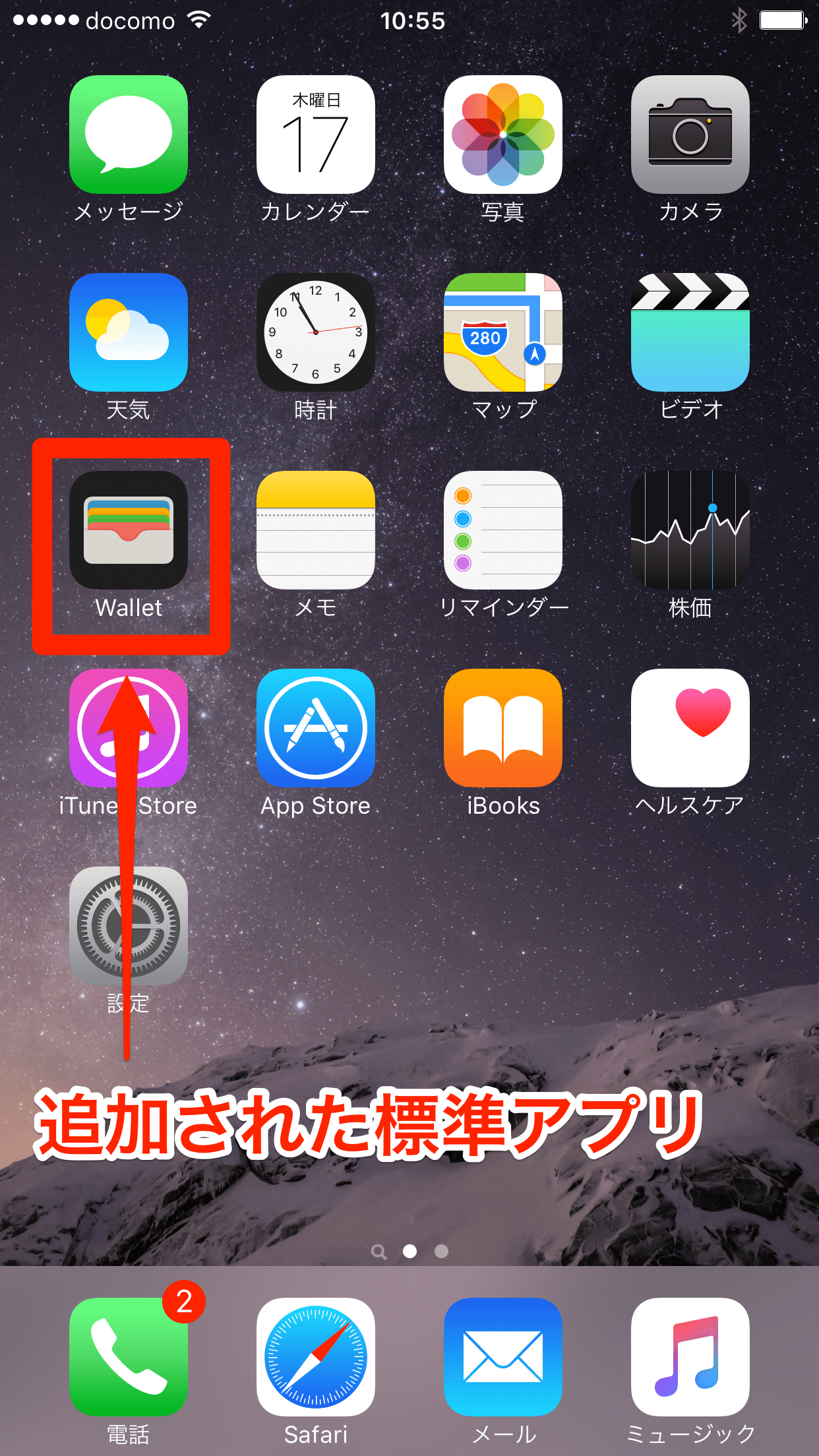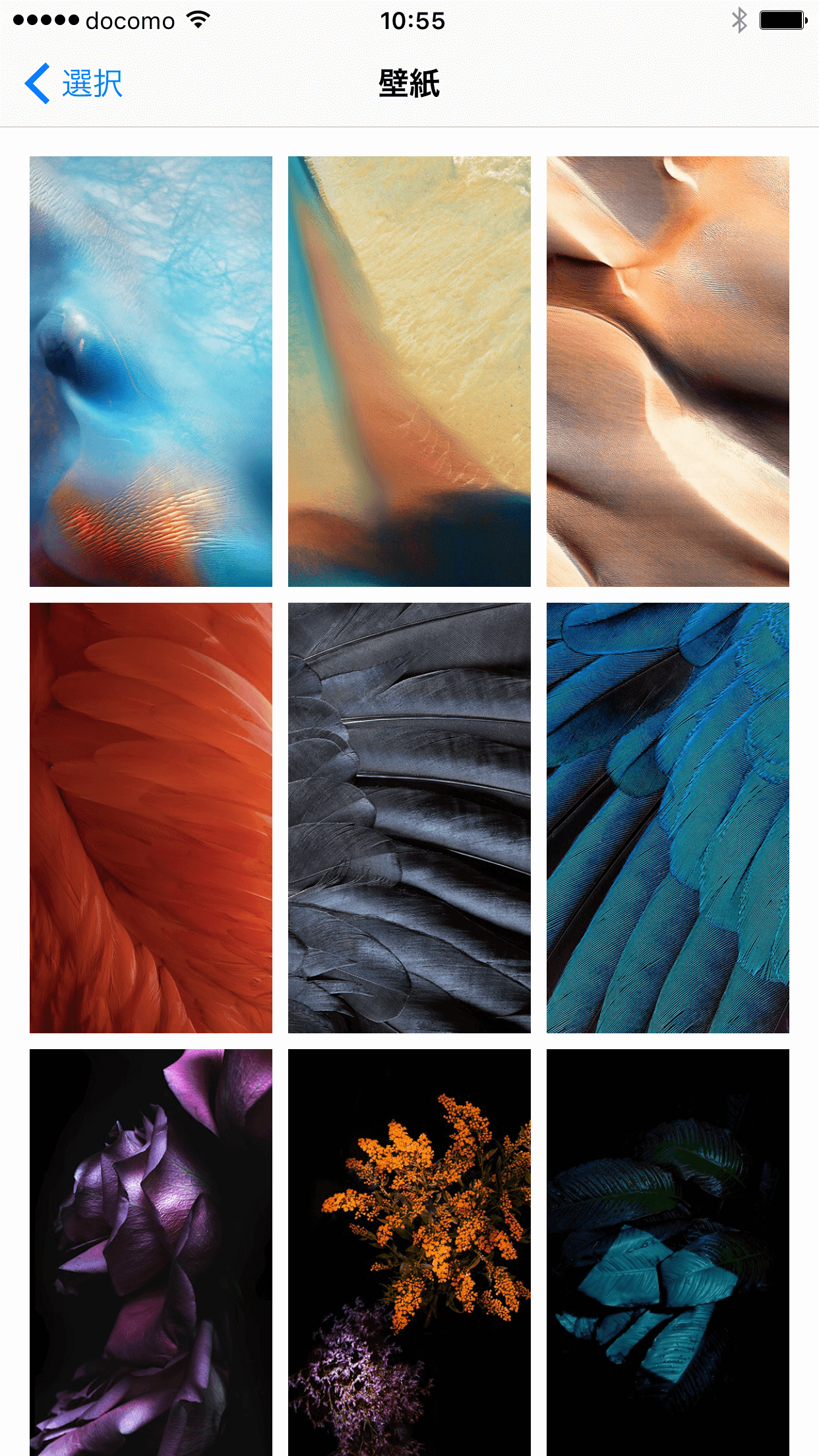iPhone 4s以降のiPhoneでアップデート可能
2015年9月17日より、iOS 9の提供が開始されました。iPhone 4s以降のiPhoneのほか、iPad 2以降、iPod touch(第5世代)以降のデバイスが対応しており、アップデートはもちろん無料です。iOS 9は、9月25日に発売されるiPhone 6s、iPhone 6s Plusにも標準で搭載されます。
iPhone歴の長い人にはお馴染みですが、アップデートは[設定]アプリの[ソフトウェアアップデート]から実行できます。新機能をすぐに試してみたい人、以前のiPhoneを最新の状態で使いたい人は、さっそくアップデートしてみましょう!
1ダウンロードを開始する
[設定]を起動し、[一般]→[ソフトウェアアップデート]の順にタップします。iOS 9が配信されているので、[ダウンロードとアップデート]をタップしましょう。
HINT約1.2GBの空き容量が必要
iOS 9のダウンロードには、iPhoneに約1.2GBの空き容量が必要です。不足している場合は、撮影した写真やビデオをパソコンに保存してiPhoneから削除するなどして、ストレージの空き容量を確保しましょう。
2利用条件に同意する
[利用条件]の画面と、続けて表示されるメッセージで[同意する]をタップします。iOS 9のダウンロードが開始されます。
3アップデートを実行する
iOS 9のダウンロードが完了すると、上の画面のようなメッセージからアップデートを実行できます。アップデート中はiPhoneを操作できないので、しばらく待ちましょう。
4セットアップを開始する
アップデートが完了したら、[続ける]をタップします。
5セットアップを進める
以降はアップデート前のiPhoneの状態によって、表示される画面が異なります。位置情報、Touch ID(指紋認証)、Apple ID、iCloudなどのセットアップを進めましょう。
HINTパスコードは6桁が標準の長さに
6セットアップを完了する
セットアップがひととおり完了すると、[ようこそiPhoneへ]と表示されます。[さあ、はじめよう!]をタップしましょう。
7アップデートが完了した
ホーム画面が表示され、iOS 9へのアップデートが完了しました。「Wallet」という新しい標準アプリ(「Passbook」から名称変更)が追加されているのがわかります。